1、为了方便初学者学习和理解,教程以下列数据为例。

2、选择需要判断结果的第一格单元格,如F2.

3、由于公式较长,我们选择在编辑栏中输入,首先找到公式编辑栏。

4、在公式编辑栏中输入:=INDEX(B$2:B$4,MATCH(E2,A$2:A$4))
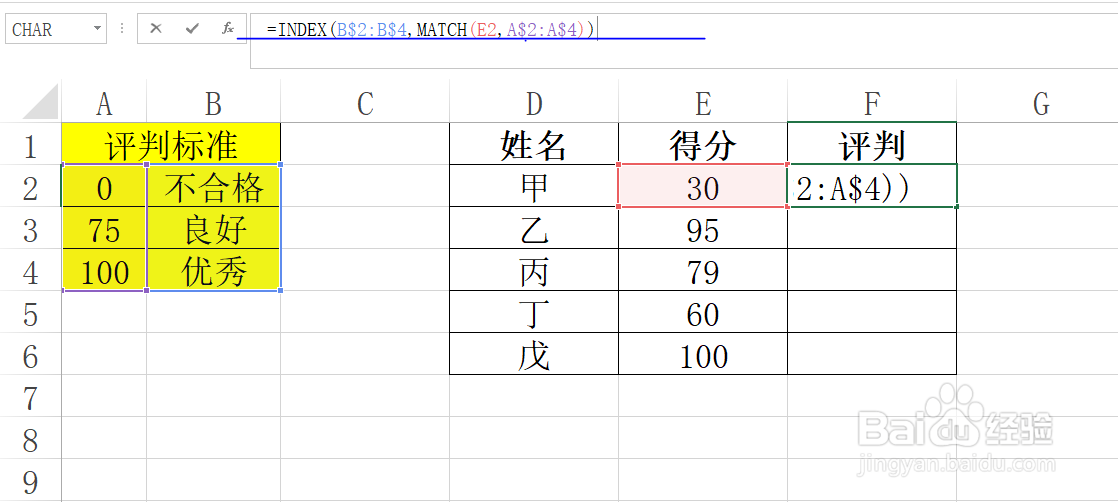
5、按Enter键,完成公式输入。

6、向下填充公式,即可得到根据学生分数得到的等级级别,如图所示。

时间:2024-10-19 00:44:34
1、为了方便初学者学习和理解,教程以下列数据为例。

2、选择需要判断结果的第一格单元格,如F2.

3、由于公式较长,我们选择在编辑栏中输入,首先找到公式编辑栏。

4、在公式编辑栏中输入:=INDEX(B$2:B$4,MATCH(E2,A$2:A$4))
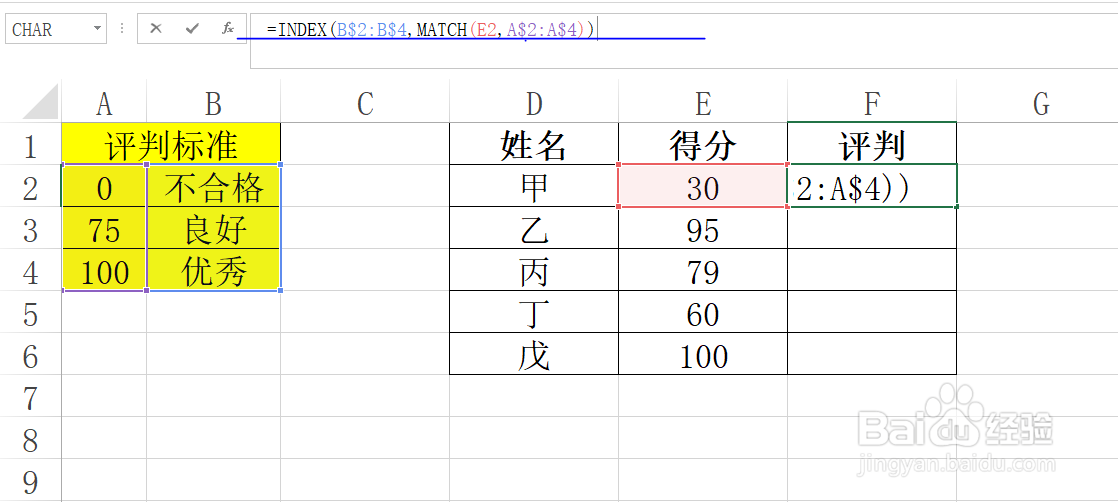
5、按Enter键,完成公式输入。

6、向下填充公式,即可得到根据学生分数得到的等级级别,如图所示。

